摘要:想要将苹果设备上的内容投屏到电视机上,操作其实非常简单。确保苹果设备和电视连接在同一个Wi-Fi网络中。通过AirPlay功能,在苹果设备上选择需要投屏的内容,如视频、照片或游戏等,点击投屏按钮即可将内容传输到电视机上。还可以使用第三方应用,如DLNA或Miracast等,进一步增强投屏功能。苹果设备轻松投屏到电视机上,只需简单几步操作即可完成。
硬件连接
要确保投屏顺利进行,首先需确保您的苹果设备和电视机处于同一无线网络环境下,根据您的设备型号和电视机功能,选择适当的连接方式。
1、使用HDMI线连接
如果您的电视机具备HDMI接口,这是一种简单直接的连接方式,使用HDMI线将苹果设备(如iPhone或iPad)与电视机相连,操作步骤为:
* 使用HDMI线将苹果设备的输出端口与电视机的HDMI接口相连接。
* 在电视机上选择对应的HDMI输入源,这样您就可以在电视上看到苹果设备的屏幕了。
2、使用AirPlay镜像投屏
如果您的电视机支持AirPlay功能(如智能电视机或已连接苹果电视盒子),您可以通过AirPlay将苹果设备的屏幕投射到电视上,操作步骤如下:
* 确保苹果设备和电视机连接到同一无线网络。
* 在苹果设备上打开“控制中心”,点击“屏幕镜像”或“AirPlay”。
* 选择您的电视机名称,即可将苹果设备的屏幕实时投射到电视上。
软件设置
除了硬件连接,还需要在苹果设备和电视机上进行一些软件设置,以确保投屏的顺利进行。
1、调整屏幕显示比例
当使用HDMI线连接时,可能需要调整屏幕显示比例以适应电视屏幕,可以进入苹果设备的“设置”,找到“显示与亮度”选项,调整屏幕缩放比例。
2、投屏视频应用内容
在使用AirPlay投屏观看视频时,需确保您的视频应用支持投屏功能,在腾讯视频、爱奇艺、YouTube等应用中,可以直接找到“投屏”或“AirPlay”功能,将视频内容投射到电视上观看。
投屏过程中的注意事项
在投屏过程中,需要注意以下事项以确保投屏的顺利进行:
1、网络连接稳定性
使用AirPlay投屏时,需要确保苹果设备和电视机连接的是同一稳定无线网络,网络不稳定可能会导致投屏中断或画面卡顿。
2、设备电量与性能
保证苹果设备有足够的电量并且性能良好,如果设备过热或性能下降,可能会影响投屏效果。
3、投屏内容版权问题
在投屏观看内容时,请确保所观看的内容不侵犯他人版权,遵守相关法律法规,共同维护良好的网络环境。
常见问题的解决方案
在投屏过程中,可能会遇到一些常见问题,以下是一些常见问题的解决方案:
1、投屏画面卡顿或延迟
* 检查网络连接是否稳定,尝试切换到更稳定的网络环境下进行投屏。
* 关闭一些后台运行的应用程序,以释放设备性能。
* 尝试使用其他投屏应用或工具,可能能获得更好的效果。
2、电视机无法识别HDMI信号
* 检查HDMI线是否连接牢固,尝试重新插拔或更换HDMI线。
* 确保电视机的输入源选择正确,如果以上方法仍然无法解决问题,可能是设备硬件问题,建议联系厂商售后服务中心进行维修。
为了确保您的苹果设备和电视机的兼容性以及获得最佳的投屏效果,请确保您的设备和应用程序都更新到了最新版本,不同的电视品牌和型号可能对投屏功能的支持有所不同,某些电视可能需要特定的设置或附加设备才能实现最佳投屏效果,建议您参考电视的用户手册或访问电视制造商的官方网站以获取更详细的指导信息。
掌握将苹果设备投屏到电视机上的技巧,无疑能为您的生活和工作带来极大的便利和愉悦,无论您是在家中观看影片、玩游戏,还是在办公室进行工作展示,这一技能都能为您带来更加出色的体验,通过本文的介绍和指导,相信您已经掌握了这一技巧,并能够轻松应用在日常生活中。
转载请注明来自四川怡美天下家具有限公司,本文标题:《苹果设备投屏到电视机的简单操作指南》
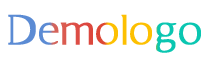











 蜀ICP备2022026370号-1
蜀ICP备2022026370号-1
还没有评论,来说两句吧...